Что делать, если ваш сайт WordPress взломан? Советы и рекомендации для быстрого исправления.
Опубликовано: 2022-04-28Один из наихудших возможных сценариев для владельца веб-сайта сегодня — это его взлом. Если вы не подумали об этом заранее и не защитили свой сайт с помощью плагинов безопасности и других мер, у вас могут быть серьезные проблемы.
Важно как можно раньше понять, что вас взломали, и сделать все возможное в данный момент, чтобы минимизировать плохие последствия. Конечно, часто видно, что что-то произошло и сайт работает именно так, как должен.
Но, с другой стороны, сложно понять, что именно произошло на самом деле, потому что не все взломы одинаковы, но есть некоторые признаки, указывающие на то, что что-то пошло не так или что имело место нечестная игра.
Поет Ваш сайт взломан

Невозможно войти
Несомненный признак того, что вас взломали. Причин невозможности войти в систему может быть много: от невозможности вспомнить свои учетные данные до того, что учетная запись больше не действительна из-за смены администратора или хакерской атаки.
Если вы не можете войти в систему, возможно, ваша учетная запись была удалена, и вы должны быть уверены, что вызвало удаление, чтобы знать, что вам следует делать дальше, чтобы вернуть свою учетную запись и снова получить контроль над сайтом.
Неизвестный контент на сайте или сообщение «Вас взломали»
Это еще один очевидный признак того, что ваш сайт был взломан. Если ваш сайт выглядит не так, как вы его настроили, и если появляется какой-либо дополнительный текст, все совершенно ясно. Вашим сайтом управляет кто-то другой без вашего разрешения, что означает только одно: ваш сайт взломан. Более того, если вы видите сообщение «вас взломали», которое говорит само за себя, то единственное, что вы можете сделать, это попытаться вернуть себе контроль над сайтом и восстановить свой контент.
Сайт перенаправляется куда-то еще
Одна из худших вещей, которые могут случиться, — это, безусловно, перенаправление с вашего сайта на другой сайт, будь то сайт конкурента или любой другой, на который вы никогда не хотели бы, чтобы ваши посетители попадали. Крайне важно позаботиться о сервере и получить качественный хостинг, чтобы защитить себя от таких ситуаций, когда вы теряете своих посетителей, ваши конверсии падают, и, в конце концов, вы теряете прибыль.
Google Chrome показывает предупреждение
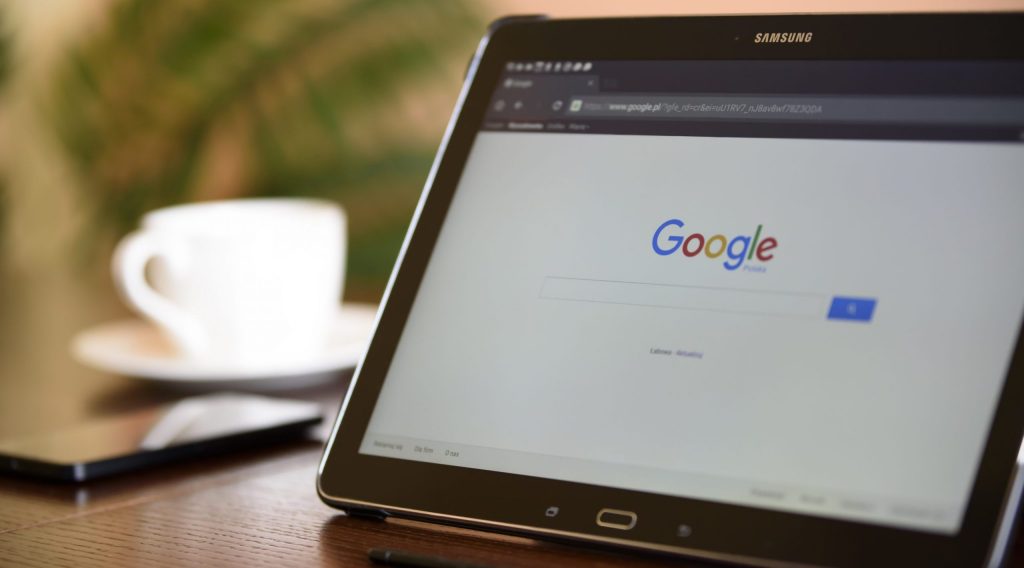
Если Google Chrome отображает предупреждение о том, что ваш сайт был скомпрометирован, весьма вероятно, что причиной является хакерская атака. Крайне важно следить за предупреждениями и как можно скорее диагностировать их причину.
Отображается реклама/всплывающие окна
Что может быть явным признаком атаки и точно может навредить вашей репутации у посетителей, так это показ рекламы, всплывающих окон и подобного контента, который вы туда не размещали сами. Скорее, вы просто были чьей-то мишенью, и кто-то заполонил ваш сайт несанкционированным контентом.
Что еще хуже, возможно даже, что они могут быть скрыты от вас. Опытный человек может легко разместить дополнительные объявления и сделать их видимыми только для пользователей, которые не вошли в систему. Если это произойдет, вы можете даже не знать об этом.
Как исправить взломанный сайт

После осознания того, что ваш сайт взломан, ваши действия зависят исключительно от того, что именно произошло и что нужно исправить. WordPress настолько популярен и широко используется сегодня, но это не значит, что он на 100% надежен.
Самая важная и, в то же время, самая сложная «задача» — сохранять спокойствие, так как ситуация требует предельного хладнокровия, и вы просто не должны паниковать, потому что это может повлиять на дальнейший ход необходимых действий по спасению вашего сайта.
Некоторые из типичных шагов для обнаружения того, что ваш сайт был взломан, включают следующее: сброс паролей, обновление плагинов и тем, удаление лишних пользователей, удаление ненужных файлов, очистка карты сайта, переустановка плагинов, очистка базы данных и тому подобное.
Однако в остальной части текста мы будем иметь дело с распространенными, простыми и широко применимыми.
1. Бесплатный скрипт ERS
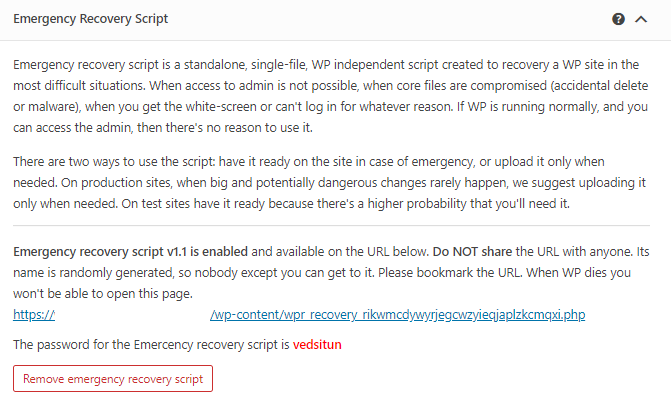
Это скрипт WordPress, созданный для восстановления вашего сайта WordPress в самой критической ситуации без необходимости изменения каких-либо файлов, кода или чего-либо в базе данных. Поскольку этот сценарий создан, чтобы помочь вам избежать переустановки всего сайта, он автоматически избавляет вас от дополнительного риска потери данных.
Как мы уже говорили, невозможность войти в свою учетную запись администратора является серьезной проблемой, поэтому невозможность доступа к панели администратора автоматически ограничивает любой плагин и его активацию, которые вы в противном случае использовали бы для восстановления. Вот тут-то и появляется скрипт ERS — однофайловый PHP-скрипт, который не требует никаких файлов или функций для восстановления вашего сайта.
Вот некоторые ситуации, в которых может быть полезен скрипт ERS:
- Удаление, перемещение или изменение любого из основных файлов WP.
- Плохие обновления WP, которые приводят к гибели сайта
- Неудачный вход по любой причине
- Потеря прав администратора
- Потеря всех элементов и данных
ERS включает в себя широкий спектр инструментов, и каждый из них несет свою особую ответственность.
Вот некоторые из них:
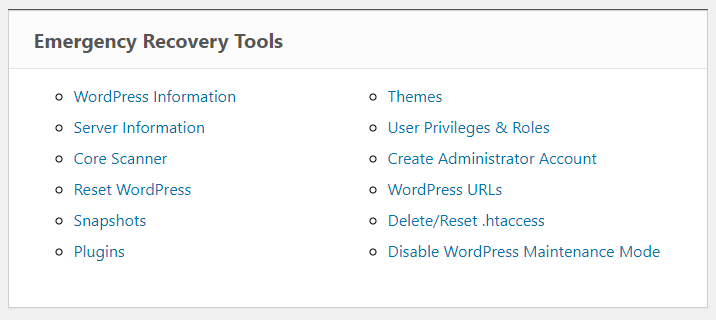
Информация WordPress — предоставляет информацию об установке WP, такую как расположение файла wp-config.php, версию WP, информацию о доступе к базе данных и многое другое.
Информация о сервере — предоставляет информацию о серверах, которые включают версии PHP и MySQL, а также доступ к функции phpinfo(), откуда вы можете получить более подробную информацию о сервере.
Основные файлы — проверяет каждый файл ядра и сравнивает его с оригиналом, а также предупреждает вас о любых внесенных изменениях. ERS автоматически загружает исходный файл при обнаружении измененного основного файла, поэтому вы можете легко заменить измененный файл. Он не только проверяет модификации файла ядра. Он также обнаруживает файлы, которые не принадлежат основным файлам WP, и позволяет очень легко их удалить.
Сброс WordPress — предоставляет очень быстрый и простой способ полностью сбросить установку WP. Это фактически сбрасывает вашу базу данных до значений по умолчанию. Он удаляет все ваши данные из базы данных, включая все учетные записи пользователей, но другие файлы, такие как темы и плагины, остаются нетронутыми.
Снимки — предоставляет список всех снимков, созданных вами для вашего сайта, если они есть, даже те, которые находятся за пределами сайта, и даже больше, он позволяет вам восстановить любой снимок, который вы хотите, с помощью опции «Восстановить».
Плагины — это позволяет вам включать / отключать любой плагин, который вы хотите, так же, как вы делаете из администратора WP, чтобы иметь доступ к вашему администратору WP, если вы не смогли получить к нему доступ после того, как вы установили плохой плагин или плагин. Обновить.
2. Сброс WP
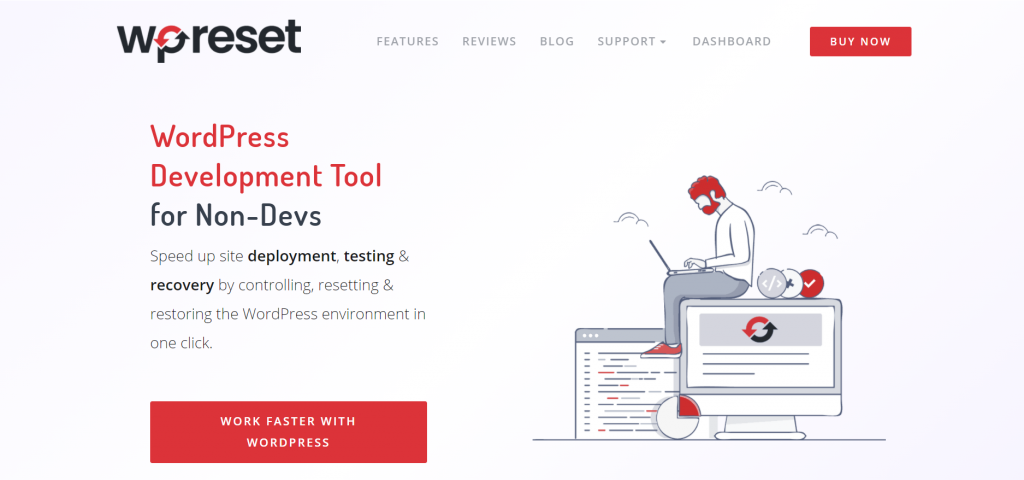
Плагин WP Reset, как обновление описанного выше скрипта ERS, также является решением. Есть много причин, по которым кто-то может захотеть сбросить свою страницу WordPress, в том числе случай, когда страница была взломана.
Выполнение этих действий вручную может занять много времени, но также утомительно. Этот плагин быстро и эффективно сбрасывает весь сайт или выбранные части, используя расширенные возможности сброса до значений по умолчанию. Он не только имеет возможность частично или полностью сбросить ваш сайт WordPress, но также предлагает множество других замечательных функций.

Снимки, как важная функция этого плагина, представляют собой серьезную форму безопасности. Эта функция играет важную роль в изучении изменений, внесенных в элементы базы данных, предоставляя информацию о пользовательских таблицах, которые были созданы, изменены, удалены и т. д. Моментальные снимки можно сравнивать с текущими таблицами базы данных, восстанавливать или удалять, и для этого требуется всего 1 -2 секунды для создания снимка.
Хорошей практикой будет создание моментального снимка каждый раз, когда вы вносите какие-либо изменения на сайт. Точнее, после внесения изменений создайте снимок. Таким образом, у вас всегда будет свежий и обновленный снимок, и вы будете в безопасности, если потеряете свои данные/контент, независимо от того, что вызвало потерю.
Итак, если ваш сайт взломан и вы создали снимок, просто найдите тот, который хотите использовать, и нажмите «восстановить». Достаточно скоро ваш сайт будет таким же, каким он был на момент создания снимка.
3. Восстановить резервную копию

Резервная копия, которая на самом деле является копией вашего существующего сайта, поможет вам очень быстро восстановить свой сайт, если произойдет что-то непредвиденное. Это похоже на создание снимков, так что ничего сложного, но полезно.
Итак, если вы использовали резервное копирование в качестве меры предосторожности на своем сайте после того, как сайт был взломан, это необходимый шаг для восстановления вашей страницы и восстановления ее старой, вместо того, чтобы начинать с нуля и тратить драгоценное время.
Если резервная копия находится в том же месте, что и ваш сайт, у вас меньше шансов извлечь выгоду из этой резервной копии, поскольку она также может быть взломана. Именно поэтому рекомендуется хранить резервные копии удаленно, желательно в облаке.
4. Свяжитесь с вашим хостинг-провайдером

Как еще один вариант вернуть свой сайт, если вы не использовали резервную копию самостоятельно, обратитесь к вашему хостинг-провайдеру. Как правило, у таких компаний есть практика регулярно создавать резервную копию сайтов, для которых они предоставляют хостинг, и таким образом обеспечивать некоторую безопасность.
Если действительно случится так, что вы найдете резервную копию своего сайта у своего хостинг-провайдера, это идеальная ситуация, и вы готовы к восстановлению. Поскольку это идеальная ситуация, она встречается нечасто, поэтому постарайтесь максимально обезопасить себя, чтобы избежать ситуации, когда вы зависите от кого-то, в данном случае от вашего хостинг-провайдера, поскольку они не обязаны иметь резервная копия. Это просто возможность.
5. Найдите компанию, которая исправит это для вас
Есть много вариантов, чтобы просмотреть, когда дело доходит до услуг по техническому обслуживанию. Вы можете получить разовое исправление или нанять кого-то, чтобы он делал это постоянно. Однако это слишком широкая тема, чтобы осветить ее в этой статье. Для получения дополнительной информации о таких компаниях и их ценах мы предлагаем вам обратиться к этому.
Убедитесь, что это никогда не повторится

То, что случилось однажды, может повториться снова в любой момент. После того, как вы все успешно восстановили и подумали, что все безопаснее, чем раньше, всегда необходимы дополнительные шаги, чтобы вы снова не оказались в неловкой ситуации. Всем очевидно, насколько лучше предотвратить, чем восстанавливать, особенно когда речь идет о том, во что вы вложили много средств.
Благодаря плагинам, которые WordPress предлагает своим пользователям, выполнить эти шаги очень просто. Давайте просто напомним себе, что, например, может сделать для вас такой плагин, как WP Reset. Этот плагин спасет вас в любой беде и сэкономит ваше время, деньги и еще много чего, и мы все хотим иметь что-то подобное.
Качественный хостинг

Как бы ни было важно создать качественный блог или сайт, не менее важно, если не важнее, выбрать качественного хостинг-провайдера, потому что они фактически держат ваш сайт в своих руках. Как и в любой другой отрасли, не все компании, предлагающие эту услугу, имеют хорошее качество и не обеспечивают такой же уровень безопасности.
Поэтому очень важно подробно изучить репутацию компании и выбрать ту, которая обеспечивает наилучшую безопасность, чтобы даже в случае нежелательной ситуации у них все еще была резервная копия, которая позволит вам восстановить свой сайт.
Плагины безопасности
Еще одна вещь, о которой следует помнить, — это использование плагинов безопасности. В конце концов, это логическая последовательность, потому что безопасность должна стоять на первом месте. Поскольку WordPress очень серьезно относится к безопасности, а также к другим параметрам, вы можете выбирать из множества доступных вариантов.
Одним из плагинов, обеспечивающих наилучшую защиту для вашего веб-сайта, является Wordfence Security — Firewall & Malware Scan. Этот бесплатный плагин защищает вас от взлома, быстро уведомляя вас по электронной почте, когда ваш сайт подвергается риску безопасности или просто скомпрометирован, а также дает вам возможность в режиме реального времени просматривать трафик и попытки взлома на вашем сайте.
Премиум-версия плагина WebARX — идеальный способ защитить ваш сайт. Этот удобный плагин не только предотвращает атаки на ваш сайт, но и защищает любое PHP-приложение, включая WordPress, Laravel, Joomla, Magento, Drupal и Symfony.
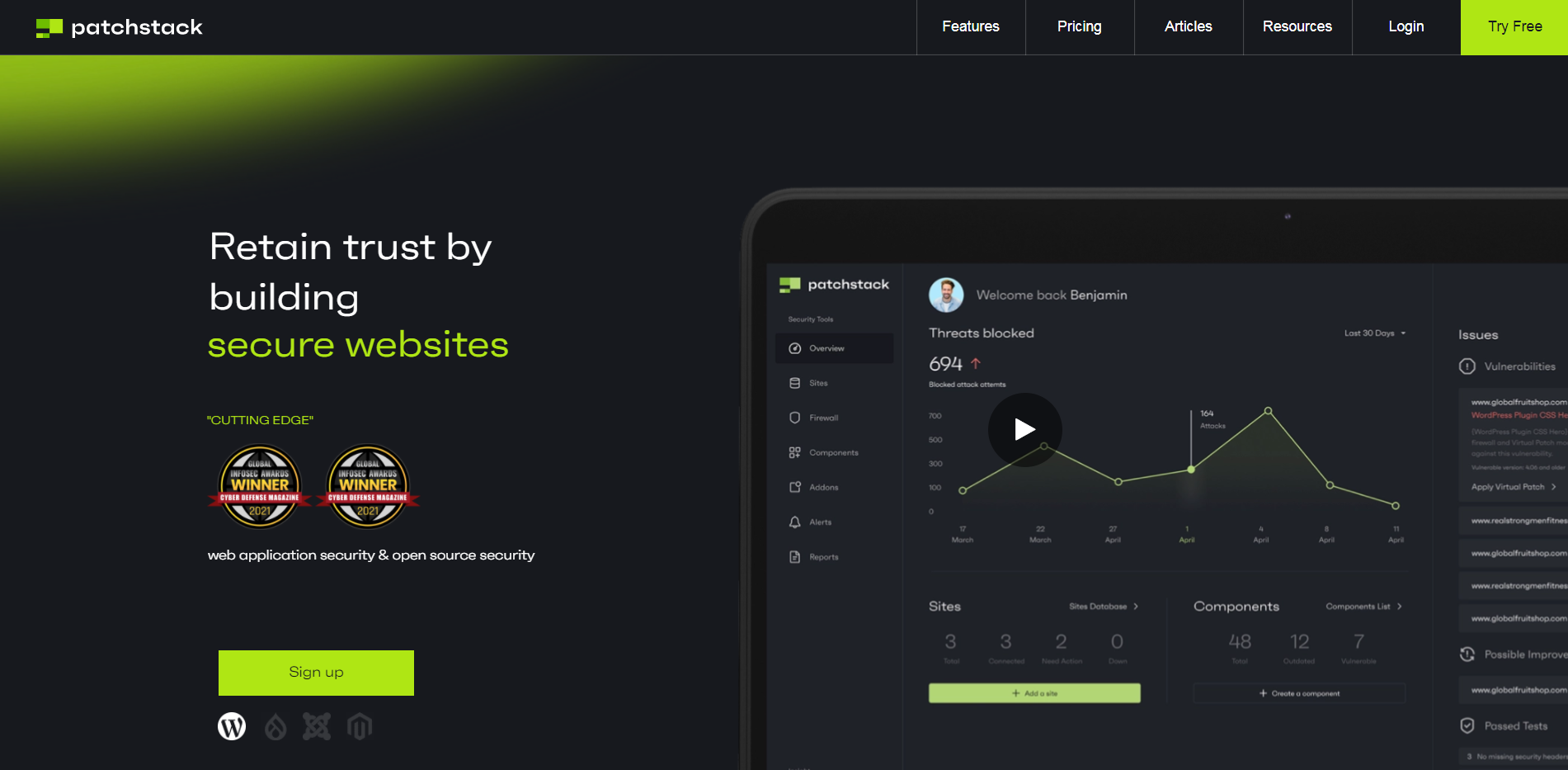
Кроме того, с помощью этого плагина вы получите обзор безопасности всех ваших веб-сайтов на одной панели. Итак, WebARX — это платформа безопасности для защиты всех ваших сайтов, независимо от того, являетесь ли вы цифровым агентством, веб-разработчиком или фрилансером, управляющим несколькими сайтами.
Еще один отличный вариант — Security Ninja. Этот плагин предназначен просто для тех, кто хочет получить дополнительную защиту для своего сайта и предотвратить атаки на него. Просто включив все необходимое для безопасности, этот плагин обеспечит вам защиту с помощью брандмауэра, сканера вредоносных программ, плановых проверок, тестов безопасности и многого другого.
Так много полезных вещей и простой плагин являются незаменимыми частями защиты вашего сайта. Как плагин защиты, доступный более 10 лет, Security Ninja защитил тысячи веб-сайтов.
Вывод
WordPress сам по себе является безопасной платформой, но сегодня ни одна система не может считаться полностью неуязвимой, а осторожности и безопасности никогда не бывает достаточно. Неважно, какого он размера, неважно, какой это бизнес, большой или маленький, просто никто не находится в безопасности или полностью защищен.
Попытка создать веб-сайт наилучшим образом всегда сопряжена с определенным риском. Но это не должно вас обескураживать. Большим преимуществом является тот факт, что для WordPress доступно множество плагинов безопасности, которые могут помочь вам максимально защитить свой сайт. Использование этих плагинов может сэкономить вашу работу, время и деньги, а также защитить вас от ненужного стресса.
Напомним, что упомянутый нами скрипт ERS может помочь вам в трудной ситуации, а также плагин WP Reset, поэтому вам обязательно стоит подумать о том, чтобы заставить их защитить вашу работу. Итак, если вы думаете, что полностью защищены, имейте в виду, что владение веб-сайтом всегда сопряжено с определенным риском, и вы всегда должны пытаться минимизировать его.
